怎么把pdf表格的数据弄到excel?pdf转Excel软件三步搞定
当我们在工作中接收到包含Excel表格的PDF的文件时,怎么把PDF表格的数据弄到Excel文件中呢?有些小伙伴不假思索地开始进行手动输入,面对大量表格数据,手动输入不仅效率低下,而且容易出现错误和遗漏,给我们的工作带来了许多困难。今天我们就来学习一下PDF表格转Excel的简单方法,利用PDF转Excel软件可以轻松完成一键转换。

PDF表格内容转换成可编辑的Excel文档,需要依靠文字识别技术,随着软件智能科技的逐步发展,具备文字识别技术的软件可以帮助我们提高工作效率,识别准确度、识别效率以及软件简单易用性成为了我们衡量转换工具实用性的三个重要指标。为此,我们可以选择性能出色的【飞转PDF转换器】,经常有文件格式转换需求的小伙伴们可以点击下方的下载按钮,体验一下它全面的PDF转换功能。
【飞转PDF转换器】是一款专门用来将工作中常用的格式文件与PDF文件进行互相转换的实用工具,它具备丰富的转换功能,可以准确识别提取PDF文件中的表格数据,并按照原文件的排版格式导出可编辑的Excel文档,一次性转换多个Excel文件,帮助用户提高工作效率。
接下来我们一起学习一下PDF表格转Excel文档的具体操作步骤,首先我们准备好一份示例PDF文档,其中包含了表格数据。
第一步:在电脑上打开【飞转PDF转换器】,点击功能菜单中的【PDF转Excel】选项。
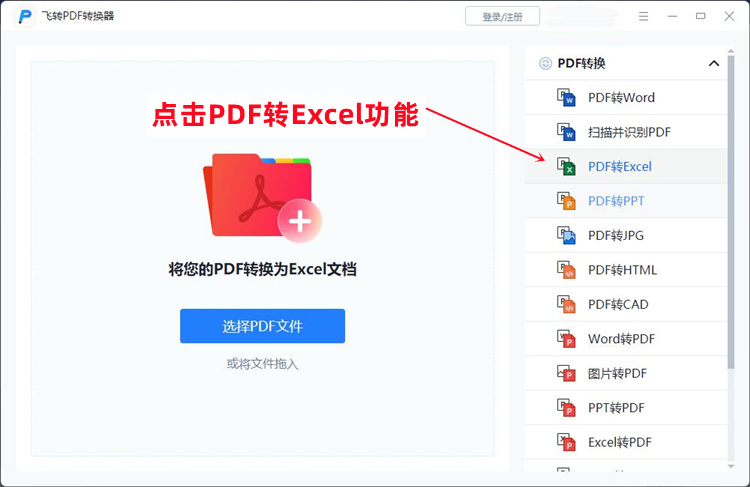
第二步:进入【PDF转Excel】界面,上传目标PDF表格文件,然后设置Excel文件的导出目录,点击开始转换。
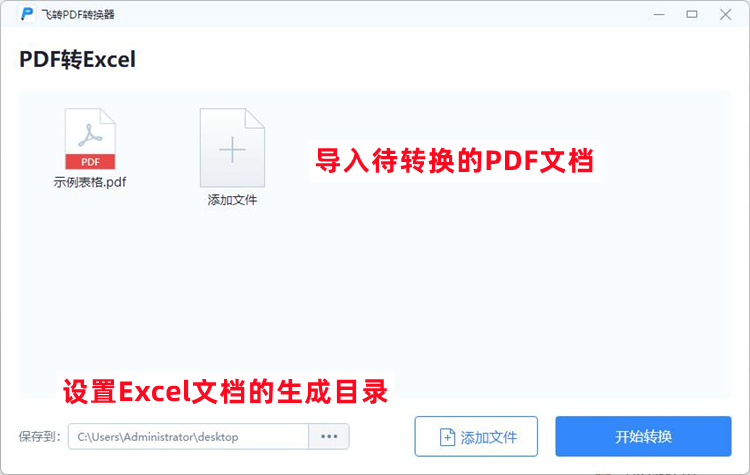
第三步:从刚刚设置的路径中找到转换后的Excel文件,预览转换后的Excel表格内容。
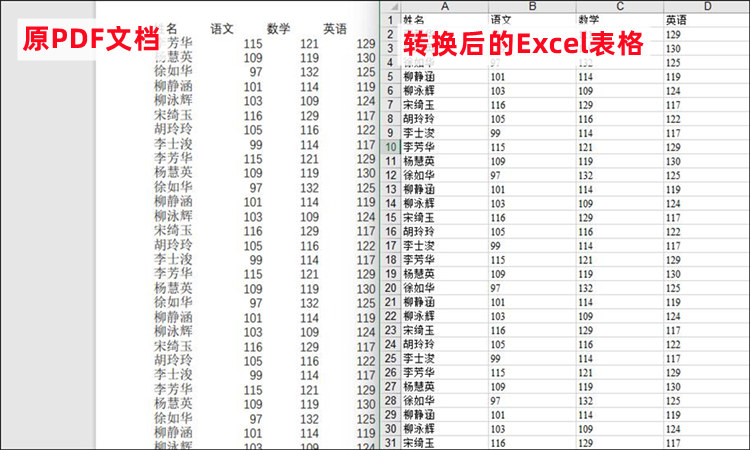
怎么把PDF表格的数据转换成可编辑的Excel文档,大家都学会了吗?面对不同格式的文件转换需求,我们都可以使用今天所学的方法,不仅可以避免出现格式错乱、内容丢失等意外情况,还能提高我们的工作效率,节省宝贵的时间,学会以后记得分享给身边有需要的小伙伴们哦。





